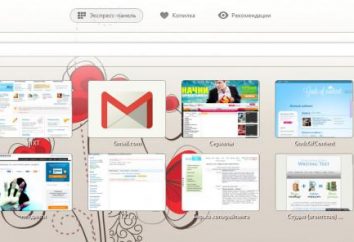Molti utenti che hanno appena iniziato a imparare computer e Internet non sanno come trovare la storia in "Yandex" (browser), quali informazioni possono essere utili. Aiuteremo i principianti a capire questi problemi e rispondere ad altri, non meno pertinenti.
Che cosa è Yandex.Browser?
Il browser web "Yandex", il cui rilascio è stato tenuto nel 2012, è per molti aspetti somigliante al browser Google Chrome più diffuso oggi. Entrambi i programmi sono installati sul "motore" di Chromium, che offre prestazioni eccellenti. L'interfaccia ha anche alcune somiglianze, quindi se hai già lavorato in Chrome, probabilmente sai dove trovare la storia in Yandex e se necessario eliminala.

Tuttavia, c'è questo browser web dalla più grande runet dei motori di ricerca e dai suoi "chip". Ad esempio, il menu del browser include solo i più necessari – ci sono solo pochi elementi qui, che è conveniente per i principianti. Possiamo dire separatamente le estensioni incorporate, alcune delle quali sono molto utili.
Come visualizzare la cronologia del browser "Yandex"?
Avendo aperto la storia di "Yandex.Browser", vedrai un elenco di tutte le pagine Internet visitate. E se utilizzi questo browser per un lungo periodo, allora questo elenco può essere molto grande, quindi a volte è consigliabile pulirlo. Tuttavia, circa questo un po 'più tardi.
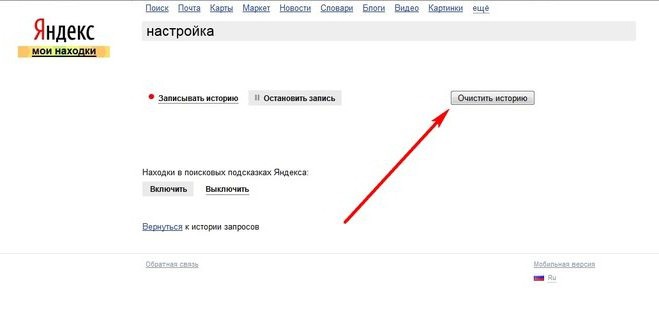
Quindi, come trovate la storia in Yandex (il browser)? Basta usare questa sequenza di azioni:
- Apri il browser web e fai clic sul pulsante menu (mostra tre righe orizzontali).
- Fare riferimento alla sezione "Cronologia", quindi selezionare "Gestione Storia".
- È possibile accedere alla pagina di cronologia molto più velocemente se si premono contemporaneamente i tasti Ctrl + H. A proposito, questa combinazione di tasti funziona in tutti i browser.
Come potete vedere, puoi aprire una pagina con la cronologia delle pagine visitate in "Yandex.Browser" in due modi. Scegli la più conveniente per te.
Cosa posso fare sulla pagina della storia?
Sai già come trovare la storia in "Yandex", quindi ora è consigliabile scoprire quali azioni possono essere eseguite in questa pagina.
Immagina la situazione che hai viaggiato attraverso Internet e hai trovato un sito interessante o un blog. Hai ricevuto una chiamata e ha chiesto di venire, ad esempio, a lavorare. Quando hai finito, tornate a casa, accendete il computer e guardatevi attraverso diversi siti. Improvvisamente, ricorda una risorsa interessante, che, purtroppo, hai dimenticato di aggiungere ai "Segnalibri". Cosa fare in questo caso? Come trovarlo? Ecco dove la storia del browser aiuterà. Dopo averlo aperto, trovare nell'elenco il sito necessario e seguire il link. Se necessario, utilizza la colonna "Ricerca nella cronologia".
Inoltre, per non eliminare completamente l'intera storia delle visualizzazioni di pagine web, è possibile scegliere solo i siti a cui non sei interessato. Per effettuare questa operazione, posiziona sopra il nome del sito e seleziona l'opzione "Elimina dalla cronologia".
Come posso cancellare la mia cronologia di navigazione in Yandex?
È necessario pulire la storia delle pagine scansionate in almeno due casi. In primo luogo, non sei l'unico utente del computer, il secondo è che, se necessario, puoi facilmente trovare il sito che hai visitato, ma dimenticato o non hai tempo per aggiungerlo alla "Preferiti".

Quindi, avviare "Yandex.Browser" e fare riferimento al suo menu. Qui vi interessa la sezione "Storia" e la sezione "Storia Manager". Si aprirà una pagina, dove è necessario fare clic sul pulsante "Cancella cronologia". Sarà una piccola finestra in cui è necessario controllare la casella di controllo "Storia delle viste" e il periodo di tempo. L'ultimo passo è quello di fare clic sul pulsante "Cancella cronologia".
Inoltre, è anche consigliabile pulire la cache e sbarazzarsi di cookie.
conclusione
Ora che sai come trovare la storia in Yandex, puoi sfruttare le informazioni memorizzate in questa sezione del browser web o eliminarla.